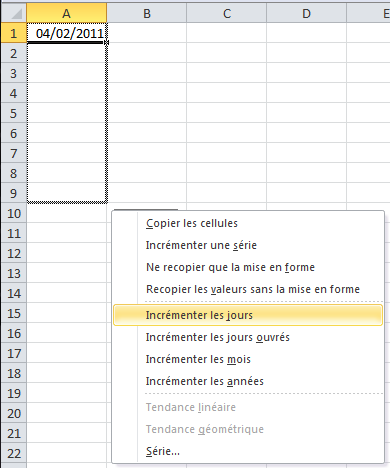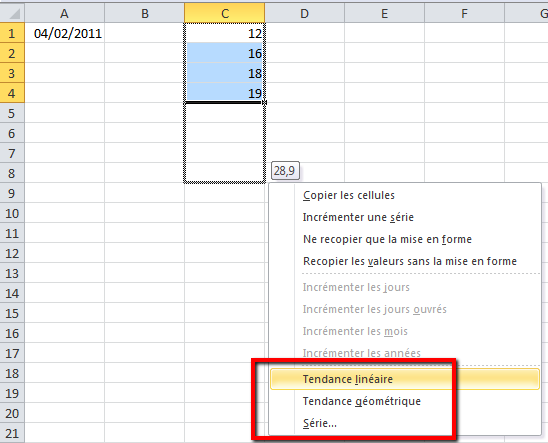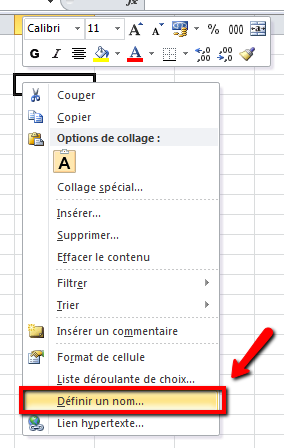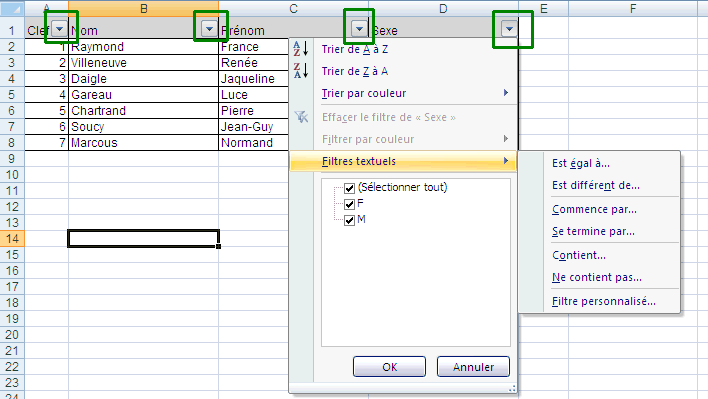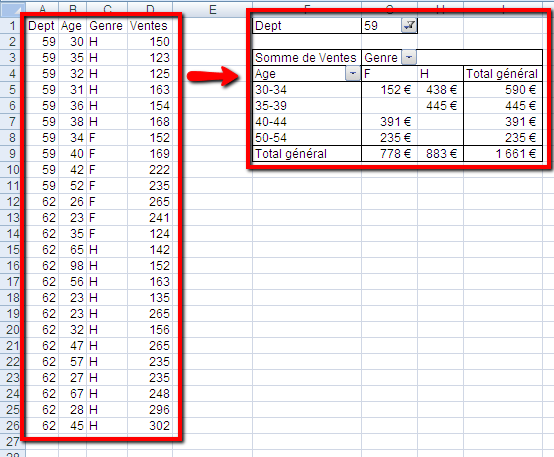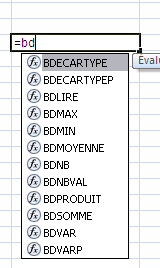Après avoir vu comment créer une solide table de données sous Excel, voyons maintenant comment l'analyser.
Je parle de manière approfondie de ces outils dans mes différents CDs de formation, donc voici juste un aperçu pour savoir que ces outils existent et quand les utiliser. Chaque outil peut faire l'objet d'un cours de plusieurs heures, donc il s'agit ici d'une check-liste de vos connaissances 😉
1/ Les outils de filtrage.
Dans l'onglet Données (sous 2003, Menu Données), on peut ajouter un filtre à la base de données:
Ceci permet, en cliquant sur la flèche en haut de la base de données de pouvoir filtrer les lignes qui répondent à un critère spécifique.
Nous en avions déjà parlé ici, mais cela reste un outil essentiel!
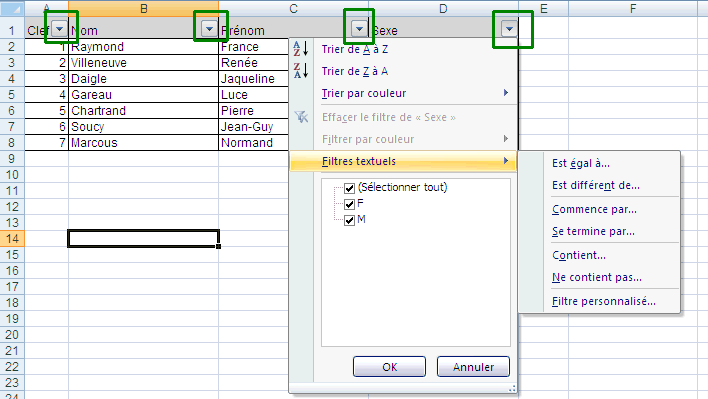
2/ Les tableaux croisés dynamiques (TCDs).
Sous 2003, dans Données, rapport de tableau croisé dynamique; sous 2007/2010, onglet Insertion- Rapport de Tableau croisé dynamique.
Les TCDs permettent de construire par simple glisser-déplacer des tableaux d'analyse de chiffres. Ils permettent aussi d'ajouter des zones de filtres pour analyser, par exemple, un département en particulier.
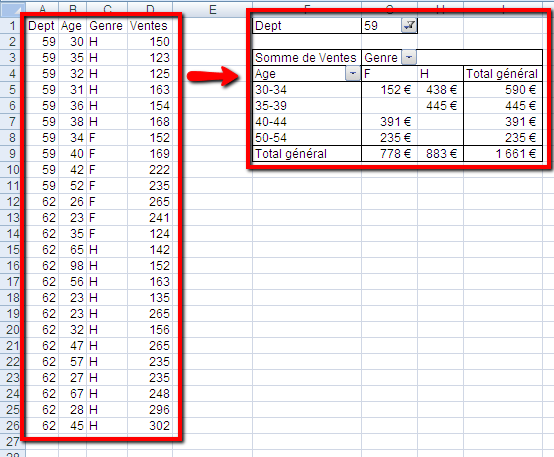
Aller plus loin:
- Sur le site xlerateur
- Mon cours sur les TCDs
- Utilitaire d'analyse poussant les TCDs : XL-Tab
3/ Les fonctions
3.1/ les classiques
On retrouve ici, les nb.si et les somme.si qui permettent de faire des sommes ou des comptages en utilisant un critère spécifique.
Dans Excel 2007/2010, on a maintenant les fonctions nb.si.ens et somme.si.ens qui permettent d'utiliser plus d'un critère.
3.2/ Les plus complexes.
Une alternative à somme.si.ens est l'utilisation de la fonction sommeprod qui est magique, mais qui peut entrainer d'important temps de calcul. (voir un exemple ici)
De la même manière, la fonction Somme, validée avec CTRL+MAJ+Entrée permet d'effectuer du calcul matriciel.
3.3/ Les spécialisées pour les bases de données:
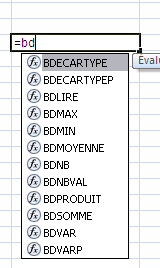
Aller plus loin:
- sommeprod
- Mon cours sur les tableaux de bord
En connaissez-vous d'autres ?
A bientôt
Gaëtan